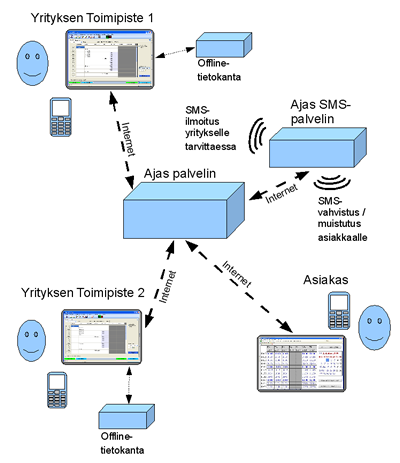Ero sivun ”Etusivu” versioiden välillä
Ei muokkausyhteenvetoa |
Ei muokkausyhteenvetoa |
||
| Rivi 46: | Rivi 46: | ||
Esimerkki demovarauksesta: http://nettivaraus.ajas.fi/index.php?lid=ff42613df9d0&yritys=1&disabloiviikko=1 | Esimerkki demovarauksesta: http://nettivaraus.ajas.fi/index.php?lid=ff42613df9d0&yritys=1&disabloiviikko=1 | ||
== Ulkoasun muuttaminen ajanvarauksen asiakkasivulle CSS-määritysten avulla == | |||
Lisää nettivarausten hallintapaneeliin seuraavat tekstit ja vaihda niihin haluamasi värit ja muut arvot. Muistathan, että kuvatiedostot tarvitsee linkittää omaan kotisivutilaasi, jos haluat vaihtaa niitä. | Lisää nettivarausten hallintapaneeliin seuraavat tekstit ja vaihda niihin haluamasi värit ja muut arvot. Muistathan, että kuvatiedostot tarvitsee linkittää omaan kotisivutilaasi, jos haluat vaihtaa niitä. | ||
Versio 7. lokakuuta 2008 kello 22.31
Ajas ajanvarausjärjestelmien tietosivu
Tämä Nettivaraus.com -sivusto on Ajas ajanvarausjärjestelmien kysymyksiä ja esittelyä varten kehitetty Wiki-sivusto. Sivustolla on kerrottu yksityiskohtaisesti Ajanvarausjärjestelmän toiminnasta, eduista ja ominaisuuksista.
Kysymyksiä ja vastauksia varten on tehty Ajas FAQ -palsta.
Ohjeet
Voit lisätä sivustolle vapaasti tietoa.
Internet-ajanvaraus
Integrointi nettisivuille
Iframe on "ikkuna" joka näyttäisi olevan yrityksenne sivustolla. Esimerkki sivu: Demo ajanvaraus
Iframe: <iframe src="http://nettivaraus.ajas.fi/index.php?lid=?" width="760" height="750"></iframe>
Linkkinä asiakas siirretään ajanvaraussivustolle
Esimerkki linkistä: Demo ajanvaraus
Linkki: <a href="http://nettivaraus.ajas.fi/index.php?lid=?">Ajanvaraus</a>
( Korvaa "?" lid-tunnuksella joka löytyy tilausvahvistuksesta )
Edellämainitun koodin voi kopioida ja lisätä tekstieditorilla yrityksenne nettisivuille.
Asiakasvarauksen lisäparametrit
&yritys=1 - Näyttää yrityksen nimen toimipiste-valinnan yläpuolella &disabloiviikko=1 - Piilottaa viikkonäkymän &viikko=1 - Asettaa viikkonäkymän &tid=2 - Valitsee oletustoimipisteeksi sen, jonka id=2. &ty=1 - Valitsee oletustyöntekijäksi sen, jonka id on 1, eikä "Kuka tahansa" -valintaa.
Esimerkki demovarauksesta: http://nettivaraus.ajas.fi/index.php?lid=ff42613df9d0&yritys=1&disabloiviikko=1
Ulkoasun muuttaminen ajanvarauksen asiakkasivulle CSS-määritysten avulla
Lisää nettivarausten hallintapaneeliin seuraavat tekstit ja vaihda niihin haluamasi värit ja muut arvot. Muistathan, että kuvatiedostot tarvitsee linkittää omaan kotisivutilaasi, jos haluat vaihtaa niitä.
.calendarMain {
/* background-color: #F5F5DC; */
color: black;
border: 1px solid;
}
.calendarHeader { /* Kalenterin otsikko */ font-weight: bolder; color: #CC0000; /* background-color: #F5F5DC; */ } .calendarToday { /* Kalenterin tämän päivän väri */ background-color: #6495ED; } .calendar { /* Kalenterin tausta*/ /* background-color: #F5F5DC; */ } .kalenteri { /* Kalenterin taulu */ background-color: #F5F5DC; } .table1 { /* Koko taulukko*/ background-color: #F5F5DC; } .kello { /* 'klo' ja päiväys listan päällä*/ font-weight: bolder; background-color: #F5F5DC; } .valinnat { /* valinta boxit*/ background-color: #F5F5DC; } .lista0 { /* lista vapaista aika+varaa taulut*/ background-color: #F5F5DC; } .lista1 { /* kelloaika listalla*/ font-style: italic; background-color: #F5F5DC; } .lista2 { /* 'Tee varaus' listalla*/ background-color: #F5F5DC; }
A:link {text-decoration: none; color: blue;}
A:visited {text-decoration: none; color: blue;}
A:active {text-decoration: none}
A:hover {text-decoration: underline; color: red;}
a.button {
background: transparent url('images/button_a.gif') no-repeat scroll top right;
color: #444;
display: block;
float: left;
font: normal 12px arial, sans-serif;
height: 24px;
margin-right: 6px;
padding-right: 18px; /* sliding doors padding */
text-decoration: none;
}
a.button span {
background: transparent url('images/button_span.gif') no-repeat;
display: block;
line-height: 14px;
padding: 5px 0 5px 18px;
}
a.button:active {
background-position: bottom right; color: #000;
}
a.button:active span {
background-position: bottom left;
}
.ajanvaraus_lista1 { border: 1px solid; empty-cells: show; border-collapse: collapse; }
.ajanvaraus_list1_date { border: 1px solid; border-bottom: 3px solid; background-color: lightgrey; height: 30px; width: 80px; }
.ajanvaraus_list1_empty { border: 1px solid; background-color: darkgrey; }
.ajanvaraus_list1_varattu { border: 1px solid; background-color: none; }
.ajanvaraus_list1_full { border: 1px solid; }
Ajas asiakaskortisto
Ajas asiakaskortisto integroituu ajanvarausjärjestelmän kanssa saumattomaksi kokonaisuudeksi. Lisää järjestelmästä Ajas asiakaskortisto